win10如何将windows照片查看器设为默认照片查看器
当我们在win1010操作系统中打开一张图片时,默认的图片打开程序可能不是我们习惯使用的照片查看器,对此win10如何将windows照片查看器设为默认照片查看器呢?在本文中,我们将介绍一种简单的方法来帮助您。
设置方法如下:
1、"win+R"快捷键开启运行,输入"regedit"回车打开。
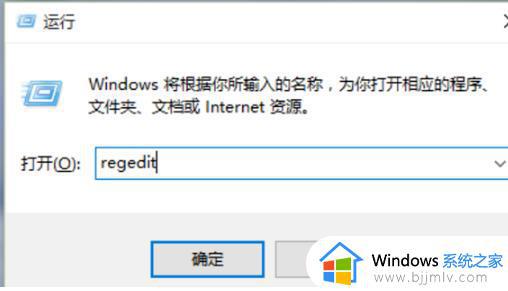
2、进入到注册表编辑器之后,依次点击左侧栏中的"HKEY_LOCAL_MACHINESOFTWAREMicrosoftWindows Photo ViewerCapabilityFileAssociations"
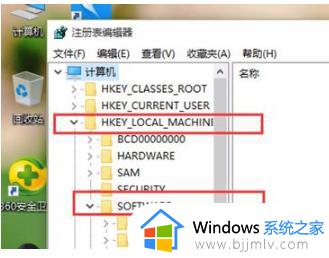
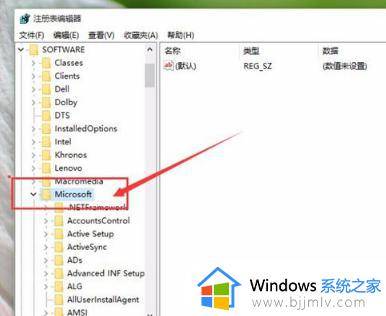
3、右击右侧空白处,选择"新建"一个"字符串值"。
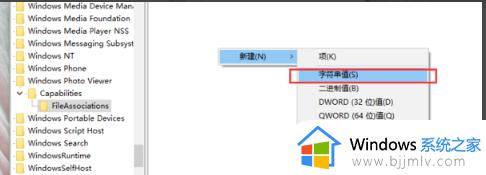
4、如果想要打开后缀为".jpg"的文件,则将其命名为".jpg",双击打开,将窗口中的"数值数据"改为"PhotoViewer.FileAssoc.Tiff",并点击"确定"保存。
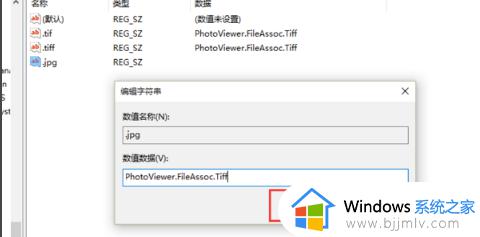
5、如果想要查看后缀为".png"的文件,则将字符串命名为".png",然后双击打开,将窗口中的"数值数据"改为"PhotoViewer.FileAssoc.Tiff"。
6、也就是说如果想要查看任何格式的图像文件,就将字符串名称改为格式名称,"数值数据"始终是"PhotoViewer.FileAssoc.Tiff"。
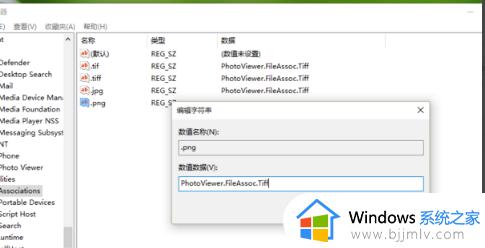
7、最后右击想要打开的图片文件,选择选项列表中的"打开方式",即可在二级菜单列表中查看到"Windows 照片查看器"。
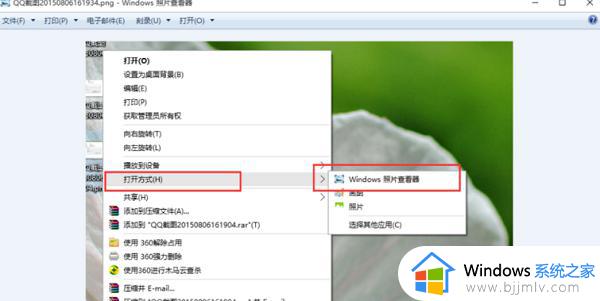
以上就是win10如何将windows照片查看器设为默认照片查看器的全部内容,如果您遇到这种情况,可以按照这些方法进行解决,希望对大家有所帮助。
win10如何将windows照片查看器设为默认照片查看器相关教程
- 如何设置win10图片默认图片查看器 win10怎么设置默认照片查看器功能
- win10怎么打开照片查看器 win10自带的照片查看器打开方法
- win10的照片查看器在哪个位置 win10电脑照片查看器位置介绍
- win10windows照片查看器在哪里 win10照片查看器在哪里打开
- win10怎么打开照片查看器 win10照片查看器在哪里打开
- win10照片查看器怎么安装 win10照片查看器没了怎样安装
- win10如何用照片查看器打开图片 win10怎么用windows照片查看器打开图片
- windows照片查看器win10无法查看图片内存不足解决方法
- win10自带照片查看器在哪打开 win10打开图片查看器的方法
- win10默认照片查看器没了怎么办 win10自带的图片查看器不见了处理方法
- win10如何看是否激活成功?怎么看win10是否激活状态
- win10怎么调语言设置 win10语言设置教程
- win10如何开启数据执行保护模式 win10怎么打开数据执行保护功能
- windows10怎么改文件属性 win10如何修改文件属性
- win10网络适配器驱动未检测到怎么办 win10未检测网络适配器的驱动程序处理方法
- win10的快速启动关闭设置方法 win10系统的快速启动怎么关闭
win10系统教程推荐
- 1 windows10怎么改名字 如何更改Windows10用户名
- 2 win10如何扩大c盘容量 win10怎么扩大c盘空间
- 3 windows10怎么改壁纸 更改win10桌面背景的步骤
- 4 win10显示扬声器未接入设备怎么办 win10电脑显示扬声器未接入处理方法
- 5 win10新建文件夹不见了怎么办 win10系统新建文件夹没有处理方法
- 6 windows10怎么不让电脑锁屏 win10系统如何彻底关掉自动锁屏
- 7 win10无线投屏搜索不到电视怎么办 win10无线投屏搜索不到电视如何处理
- 8 win10怎么备份磁盘的所有东西?win10如何备份磁盘文件数据
- 9 win10怎么把麦克风声音调大 win10如何把麦克风音量调大
- 10 win10看硬盘信息怎么查询 win10在哪里看硬盘信息
win10系统推荐